줌을 삭제하는 방법을 찾고 계십니까? 화상 회의 소프트웨어의 최근 인기 급상승에도 불구하고 많은 사람들이 집에서 Zoom 사용 방법을 배우 는데도 불구하고 이 소프트웨어가 자신에게 적합하지 않다고 판단하고 여러 Zoom 대안 중 하나를 선택했을 수 있습니다.
일회성 회의를 위해 Zoom을 다운로드했거나, 더 이상 전화를 걸 필요가 없거나, 연락을 유지하기 위해 최고의 화상 채팅 앱 중 하나를 사용하기로 결정했다면 원할 때마다 Zoom을 사용하여 종료할 수 있습니다.
- 지금 구입할 수 있는 최고의 웹캠
- 최고의 모니터 입니다
- 500,000개 이상의 Zoom 계정이 온라인에서 판매되고 있습니다. 지금 자신을 보호하세요.
아마도 Zoom을 사용하는 것을 좋아하지만 Zoom이 광고주와 공유하기 위해 귀하에 대한 개인 데이터를 수집하는 것에 대해 우려하고 계실 것입니다. Zoom이 사용자 정보를 판매하지 않는다고 개인 정보 보호 정책을 변경했지만 어떤 식으로든 여전히 계정을 삭제하기로 결정했습니다.
그러나 Zoom을 삭제하는 방법을 배우기 전에 계정 보안과 관련하여 찾고 있는 마음의 평화를 제공하기 위해 스스로 할 수 있는 일이 있는지 고려하십시오. Zoom을 사용하면 종단 간 채팅 암호화를 활성화하고 회의를 암호로 보호하고 참가자가 화면을 녹화하지 못하도록 할 수 있습니다. Zoom 활동을 안전하게 유지하는 방법에 대한 추가 정보는 zoom.us/security를 확인하십시오 .
대체 화상 채팅 플랫폼을 찾고 있다면 Zoom과 Google 행아웃 의 장단점을 살펴보았습니다 . 온라인 화상 통화를 위해 모이는 많은 사람들의 일원이라면 Zoom이 더 좋습니다. 반면에 행아웃은 채팅에 더 오랜 시간을 보내려는 소규모 그룹에 적합한 옵션입니다.
Houseparty 앱은 특히 모바일 장치에서도 화상 통화를 위한 또 다른 인기 있는 옵션입니다. 친구들과 퀴즈 게임을 하고 싶은 어린 사용자들에게 좋습니다. Zoom을 삭제하는 방법을 알아낸 후 시도해 보고 싶은 것처럼 들리는 경우 Houseparty를 사용하는 방법은 다음과 같습니다 .
마지막 한 가지: Mac 컴퓨터에서 Zoom을 삭제하는 방법을 궁금해하는 사람들을 위한 몇 가지 복잡한 문제가 있습니다. Twitter 사용자가 Zoom macOS 설치 프로그램이 특정 파일 설치를 자동으로 수행한다는 사실을 발견했습니다 (새 탭에서 열림) . 즉, 장치에서 모든 Zoom을 제거하기가 더 어려울 수 있습니다. 다행히 수정 사항이 있습니다. 작동 방식을 보려면 계속 읽으십시오.
장치에서 Zoom 및 Zoom 계정을 삭제하는 방법은 다음과 같습니다.
줌을 삭제하는 방법
- 1단계: 먼저 2-5단계를 사용하여 Zoom 계정을 삭제합니다.
- 2단계: Zoom 웹 포털 에 로그인합니다 .
- 3단계: 계정 관리 > 계정 프로필을 클릭합니다 .
- 4단계: '내 계정 종료'를 클릭합니다.
- 5단계: '예'를 클릭하여 Zoom 계정 삭제를 확인합니다.
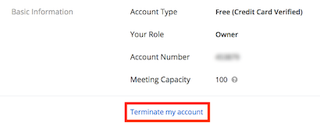
계정을 삭제한 후에는 기기에서 Zoom 애플리케이션을 삭제할 수 있습니다. 모든 장치에서 수행하는 방법은 다음과 같습니다.
iPhone, Android 전화 또는 iPad에서 Zoom을 삭제하는 방법
휴대폰이나 iPad에서 Zoom 앱을 삭제하려면 먼저 Zoom 계정에서 로그아웃했는지 확인하세요.
iPhone 또는 iPad의 경우 홈 화면에서 Zoom 앱 아이콘을 길게 누릅니다. Zoom을 삭제하려면 팝업 메뉴 하단의 '앱 삭제'를 클릭합니다.
Android 휴대폰에서 설정 앱을 열고 앱 및 알림을 탭한 다음 모든 앱 보기를 클릭합니다. 확대/축소가 보일 때까지 스크롤하고 탭합니다. 제거를 선택하여 Zoom을 삭제합니다.
Mac에서 Zoom을 삭제하는 방법
Mac에서 Zoom 앱을 삭제하려면 Zoom 계정에서 로그아웃했는지 확인하세요.
Zoom 데스크톱 애플리케이션을 열고 화면 상단의 메뉴에서 zoom.us를 선택합니다. Zoom 제거를 클릭하고 '확인'을 선택하여 Zoom 데스크톱 애플리케이션과 모든 파일 제거를 시작합니다.
macOS 버전 4.4.53909.0617 이하(몇 년 전)를 실행 중인 경우 Zoom 지원 문서 (새 탭에서 열림) 에서 Mac에서 Zoom을 삭제하는 방법에 대한 자세한 단계를 확인하십시오.
Windows에서 줌을 삭제하는 방법
Windows 컴퓨터에서 Zoom을 삭제하려면 Windows 아이콘을 클릭하고 바로가기 프로그램 목록에 Zoom이 표시되지 않으면 앱을 클릭하십시오.
Zoom을 찾을 때까지 아래로 스크롤하고 Zoom 시작을 마우스 오른쪽 버튼으로 클릭합니다. 팝업 메뉴에서 제거를 선택합니다.
표시되는 창에서 Zoom을 찾아 제거를 클릭합니다. Windows에서 Zoom을 삭제하려면 '예'를 클릭하십시오.
